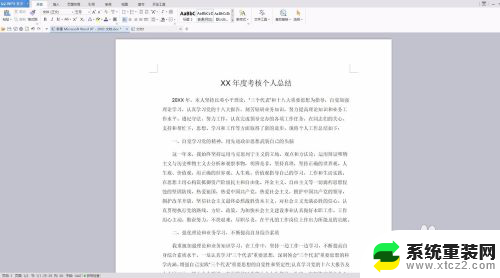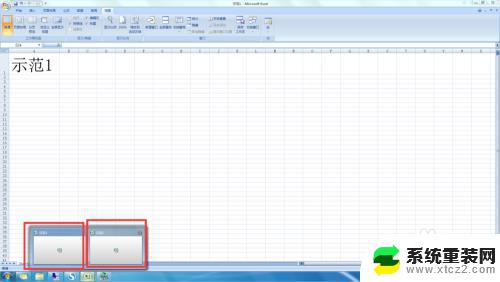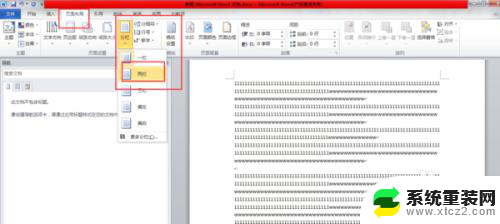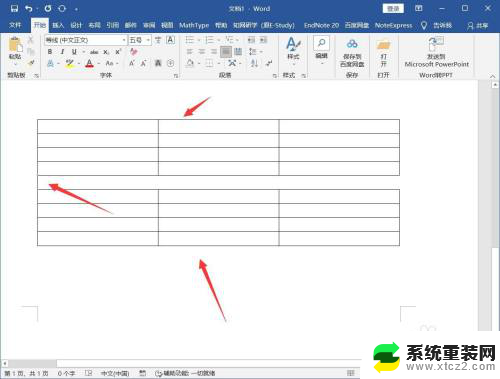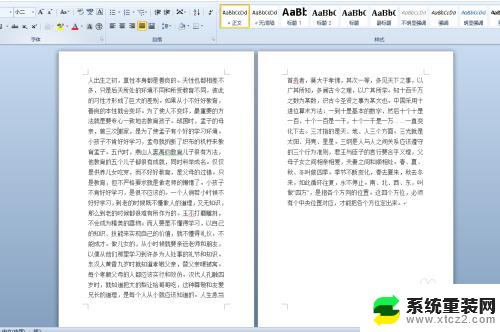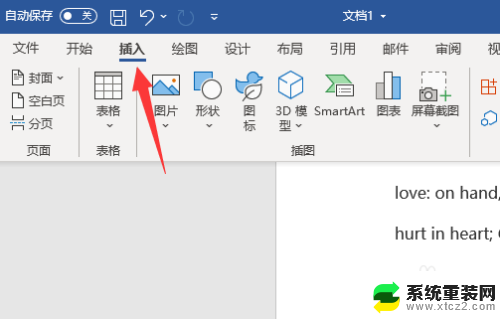怎么让两个word文档并排显示 Word如何同时打开两个文档
更新时间:2023-10-23 15:44:49作者:xtang
怎么让两个word文档并排显示,如果你经常需要同时比较或编辑两个Word文档,那么你可能会想知道如何让它们并排显示在屏幕上,幸运的是Word提供了一种简单的方法来同时打开和显示两个文档。无论是进行对比、复制内容还是进行编辑,同时打开两个文档可以提高工作效率并减少来回切换的麻烦。在本文中我们将介绍如何使用Word来同时打开并排显示两个文档,让你的工作更加方便快捷。
具体步骤:
1.同时打开两个文档。

2.随便选择一个文档,切换到“视图”选项卡的“窗口”。
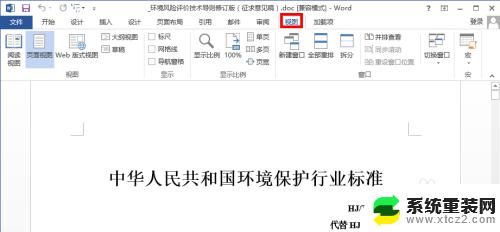
3.找到“并排查看”选项。
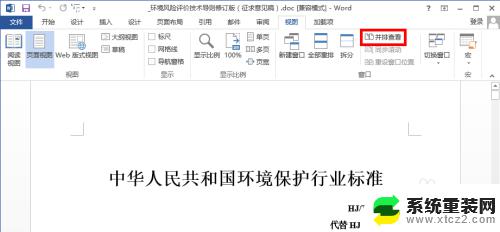
4.点击“并排查看”,两个文档即并排于屏幕两边。

5.启动“并排查看”,设置“同步滚动”可以使两个文档一起滚动。取消一个文档的“同步滚动”即不会。

6.点击“重设窗口位置”,还可以让两个文档均分并排。

以上是如何让两个Word文档并排显示的全部内容,如果您遇到相同的问题,可以参考本文中介绍的步骤进行修复,我们希望这篇文章对您有所帮助。